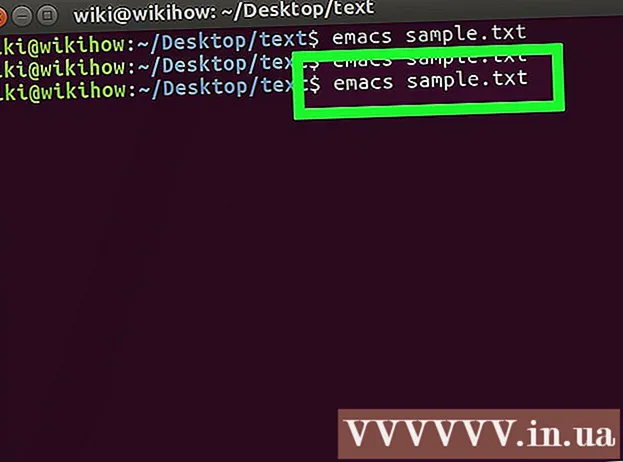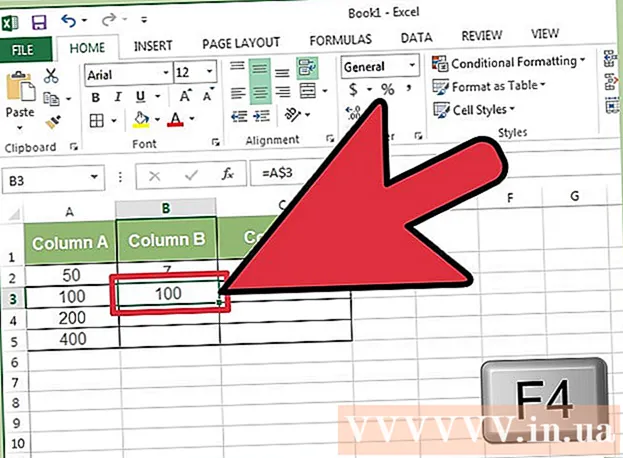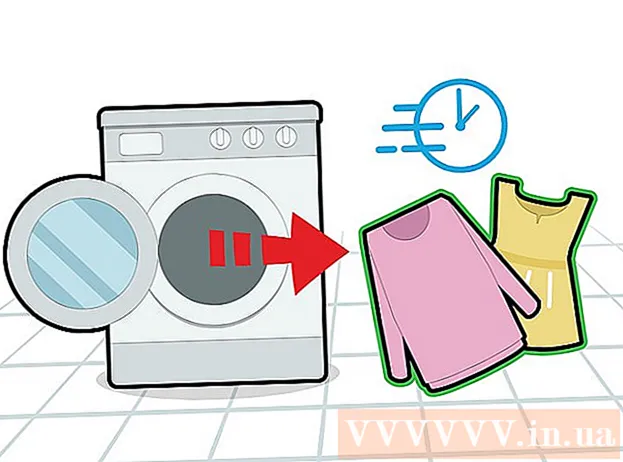Autorius:
Robert Simon
Kūrybos Data:
16 Birželio Birželio Mėn 2021
Atnaujinimo Data:
1 Liepos Mėn 2024

Turinys
Muzikos įrašymo ar įrašymo į garso kompaktinį diską operacija yra labai naudinga, jei norite įdėti visas mėgstamas dainas į vieną vietą, o ne perjungti skirtingus albumus. Namų garso kompaktinis diskas yra visiškai funkcionalus ir veikia kaip parduotuvėje nusipirkti kompaktiniai diskai, todėl galite jo klausytis bet kurioje garso sistemoje, CD grotuve ar kompiuteryje. Atkreipkite dėmesį, kad garso kompaktinis diskas skiriasi nuo duomenų kompaktinio disko (arba MP3), nes duomenų kompaktinio disko negalima atkurti įprastu stereofonu. Jei turite prieigą prie CD-RW / DVD-RW grotuvo, muzikos failų, tuščių kompaktinių diskų ir daugialypės terpės grotuvo, galite pradėti įrašyti kompaktinius diskus.
Žingsniai
1 metodas iš 3: naudokite „Windows Media Player“
Įdėkite kompaktinį diską į kompiuterio diskų grotuvą. Įsitikinkite, kad tai yra CD-RW ar DVD-RW grotuvas. Žodis „W“ reiškia žodį „įrašomas“ ir šis naujas diskas gali įrašyti duomenis į diską.
- Informacija dažniausiai spausdinama grotuvo priekyje, tačiau ją galite pamatyti ir nuorodoje Valdymo skydas> Įrenginių tvarkytuvė> Diskų įrenginiai.

Kelyje atidarykite „Windows Media Player“ (WMP) Pradėti> Visos programos (arba Visos programos „Windows 7“ ir ankstesnėse versijose)> „Windows Media Player“. Tai yra „Windows“ atsarginės medijos leistuvas.- Kiti mokymo programos veiksmai yra pagrįsti WMP 12. Taikomos kitos programinės įrangos versijos, tačiau veiksmų mygtukų vieta gali būti kitokia.

Dešinėje pusėje spustelėkite mygtuką Įrašyti. Dešinėje atsidarys langelis, kuriame galėsite sukurti sąrašą, kurį norite įrašyti.
Vilkite garso failus ir numeskite juos į sąrašą. Failai turi būti WMP palaikomo formato (dažniausiai .mp3, .mp4, .wav, .aac). Įrašant į kompaktinį diską, programinė įranga konvertuos failus į be nuostolių formatą.
- Garso kompaktinių diskų atkūrimo laikas yra 80 minučių. Šį pramonės standartą nustato gamintojas. Tai reiškia, kad dainų, kurias galite įrašyti į kompaktinius diskus, skaičius priklausys nuo takelio ilgio.
- Ant pakuotės gali būti paminėta 700 MB, tačiau tai taikoma duomenų kompaktinių diskų kūrimui. Duomenų kompaktiniai diskai veikia panašiai kaip laikmenos ir juos galima skaityti tik naudojant kompiuterį.

Spustelėkite meniu įrašymo srityje. Bus atidarytas meniu su skirtingomis įrašymo parinktimis. Pasirinkite „Audio CD“ (garso kompaktinis diskas).
Spustelėkite mygtuką „Pradėti įrašymą“. Prasidės kompaktinių diskų įrašymas. Kai tai bus padaryta, diskas bus automatiškai išimamas iš kompiuterio ir paruoštas naudoti.
- Jei įrašymas atšauktas arba pertraukiamas, turėsite naudoti naują kompaktinį diską ir paleisti iš naujo.
2 metodas iš 3: naudokite „iTunes“
Atidarykite „iTunes“. Galite prieiti Programos> „iTunes“ arba atidarykite programų doką. „Windows“ sistemoje galite paleisti „iTunes“ naudodami nuorodą Pradėti> Visos programos (arba Visos programos „Windows 7“ ir ankstesnėse versijose)> „iTunes“. Tai yra „OSX“ atsarginės medijos leistuvas, tačiau jis taip pat yra labai populiarus daugelyje platformų dėl „Apple“ mobiliųjų įrenginių populiarumo.
- Kiti mokymo programos veiksmai yra pagrįsti „iTunes 12“. Taip pat taikomos kitos programinės įrangos versijos, tačiau veiksmo mygtuko vieta gali skirtis.
Kurkite grojaraščius. Eik Failas> Naujas> Grojaraštis, įveskite grojaraščio pavadinimą ir vilkite norimas klausytis dainas čia.
- Įsitikinkite, kad kairėje kiekvienos dainos žymės langelyje yra varnelė. Tik dainos, kurias pažymėjote grojaraštyje, bus įrašytos į diską.
Turite įsitikinti, kad visos grojaraščio dainos yra įgaliotos naudoti šį kompiuterį. „ITunes“ parduotuvėje įsigytos dainos bus susietos su „iTunes“ paskyra. Dukart spustelėkite kiekvieną dainą, kad įsitikintumėte, jog ji groja. Jei yra dainų, kurios nebuvo autorizuotos, pasirodys langas, kuriame bus prašoma įvesti „iTunes“ paskyros vartotojo vardą / slaptažodį, kurį naudojote pirkdami. Įvedus informaciją, daina groja kaip įprasta ir yra paruošta įrašyti į kompaktinį diską.
- „iTunes“ riboja vieną dainą tik penkiuose skirtinguose kompiuteriuose.
Į grotuvą įdėkite tuščią kompaktinį diską. Kompiuteris automatiškai atpažins tuščią diską.
- Disko suderinamumą galite patikrinti meniu „Įrašymo nustatymai“. Jei matote diską, pateiktą viršuje po antrašte „Diskų įrašymo įrenginys“, reiškia suderinamą.
Atidarykite „File“ meniu ir pasirinkite „Burn Playlist to Disc“. Bus atidarytas meniu „Įrašyti nustatymus“.
Iš formatų sąrašo pasirinkite „Audio CD“. Taip siekiama užtikrinti, kad kompaktinis diskas grotų bet kuriame įprastame kompaktinių diskų grotuve.
- Jei pasirinksite „Duomenų“ formatą, kompaktinis diskas bus naudojamas kaip failų saugykla ir jį bus galima atkurti tik kompiuteryje.
- Pasirinkus „MP3 CD“, jums reikės kompaktinių diskų grotuvo, kuris galėtų nuskaityti tą formatą. Jūs neturėtumėte supainioti, nes MP3 yra populiarus failas, tačiau garso kompaktinis diskas yra standartinis formatas, kurį palaiko CD grotuvai.
Spustelėkite mygtuką „Įrašyti“. Prasidės kompaktinių diskų įrašymas. Įrašius, diskas automatiškai išstumiamas ir paruoštas groti.
- Jei įrašymas atšauktas arba pertraukiamas, turėsite naudoti naują kompaktinį diską ir paleisti iš naujo.
3 metodas iš 3: naudokite kitą nemokamą garso kompaktinių diskų įrašymo programinę įrangą
Pasirinkite jums tinkamiausią programinę įrangą. Jei nenorite naudoti „iTunes“ ar WMP, tam yra daugybė trečiųjų šalių programinės įrangos. Galbūt jūs naudojate tiesiog atviro kodo programinę įrangą arba kaip kokio nors medijos leistuvo funkcijų rinkinį, galbūt net neklausote muzikos savo kompiuteryje, todėl jums nereikia medijos leistuvo.
- Atsisiųsdami bet kokią programinę įrangą turėtumėte apsilankyti pagrindinėje kūrėjo svetainėje. Tai užtikrins, kad diegimo programa nebuvo sugadinta ar įkelta papildoma / kenkėjiška programinė įranga. Jei kūrėjas nepateikia atsisiųsti savo svetainėje, yra daugybė patikimų veidrodžių, kurie ją pakeis.
Išbandykite kitą medijos leistuvą. „VLC Media Player“ ir „Foobar2000“ yra du populiarūs medijos leistuvai dėl savo greičio, plataus kodekų palaikymo ir pritaikomumo. Iš esmės šios programos vis dar yra laikmenų grotuvai, todėl garso kompaktinių diskų įrašymo procesas yra panašus į WMP ar „iTunes“ naudojimą.
- „Foobar2000“ yra tik „Windows“.
Išbandykite specialią įrašymo programą. „InfraRecorder“ ir „IMGBurn“ yra dvi nemokamos specialios įrašymo programos tiems, kuriems nereikia atkūrimo palaikymo. Šios programos garsėja savo plačia diskų įrašymo parinktimis, tokiomis kaip hibridinis režimas, leidžiantis vartotojui sukurti hibridinį garso kompaktinį diską (dar vadinamą hibridiniu kompaktiniu disku) arba duomenų diską.
- Kadangi pirmiau minėtos programos palaiko sudėtingesnes įrašymo funkcijas, ši parinktis rekomenduojama tik patyrusiems vartotojams arba tiems, kurie nenori, kad medijos leistuvas užimtų per daug vietos.
- Tiek „InfraRecorder“, tiek „IMGBurn“ yra skirtos „Windows“. „Burn“ yra paprastas ir galingas pasirinkimas „Mac“ vartotojams.
Patarimas
- Turėtumėte atkreipti dėmesį į tuščią kompaktinį diską, kurį perkate. Žemos kokybės kompaktinius diskus gali būti sunku perskaityti kai kuriuose kompaktinių diskų grotuvuose.
- Galite ištrinti muziką iš kompaktinio disko, jei naudojate perrašomą CD-RW. Paleiskite „Windows Explorer“ ir spustelėkite Mano kompiuteris> DVD / CD-RW diskas, dešiniuoju pelės mygtuku spustelėkite ir pasirinkite „Ištrinti“, kad ištrintumėte visus duomenis. Vėliau vėl galėsite naudoti šį diską naujam tikslui. Įprasti CD-R diskai nėra perrašomi.
- Lėtai įrašant bus mažiau klaidų. Įrašymo greitį galite nustatyti meniu „Įrašymo nustatymai“.
- Jei planuojate įrašyti kelis kompaktinius diskus, naudokite žymeklį ir įrašykite į diską, kad išvengtumėte painiavos.
Įspėjimas
- Turėtumėte reguliariai valyti kompaktinį diską, kad sumažintumėte techninių klaidų.
Ko tau reikia
- CD-RW arba DVD-RW grotuvas (įmontuotas arba išorinis).
- CD-R tuščias
- Skaitmeniniai muzikos failai
- Medijos grotuvo programinė įranga (WMP, iTunes, WinAmp, VLC ir kt.)